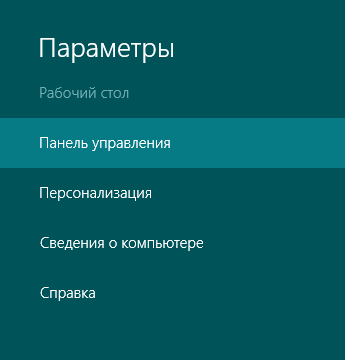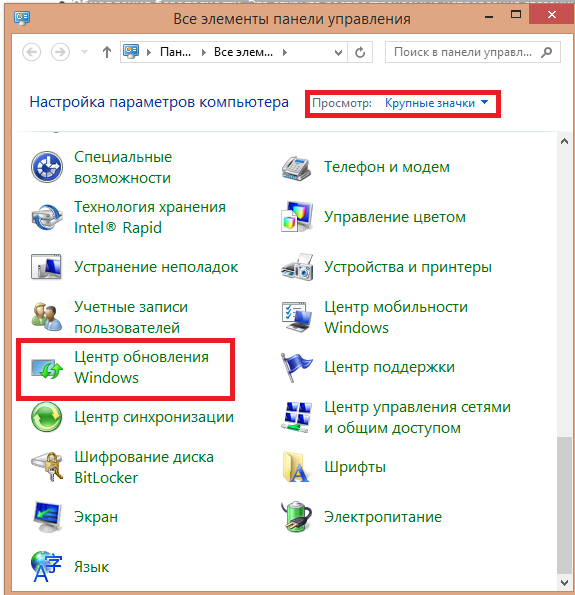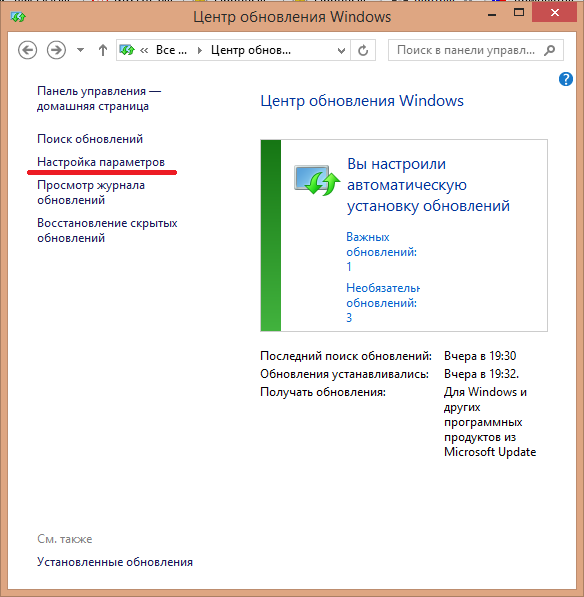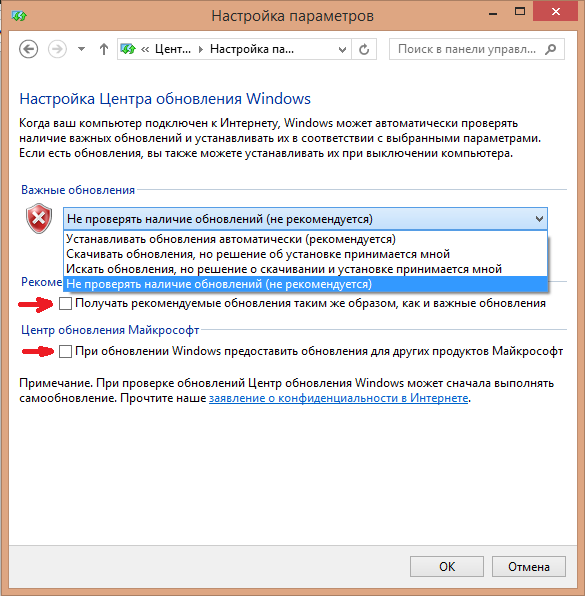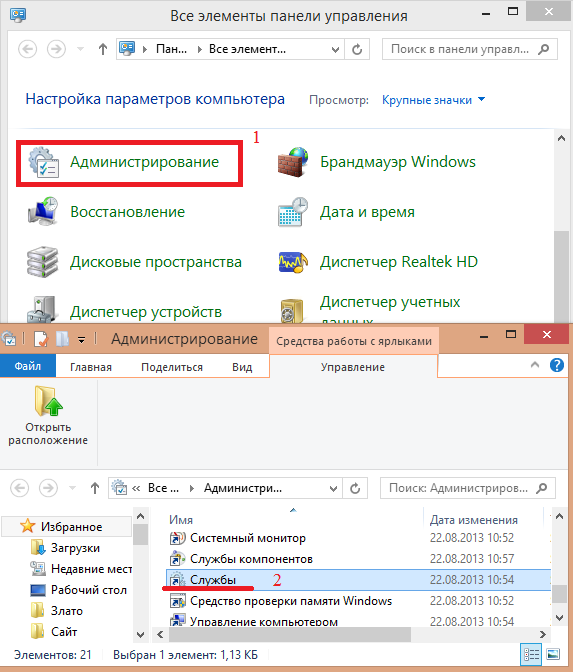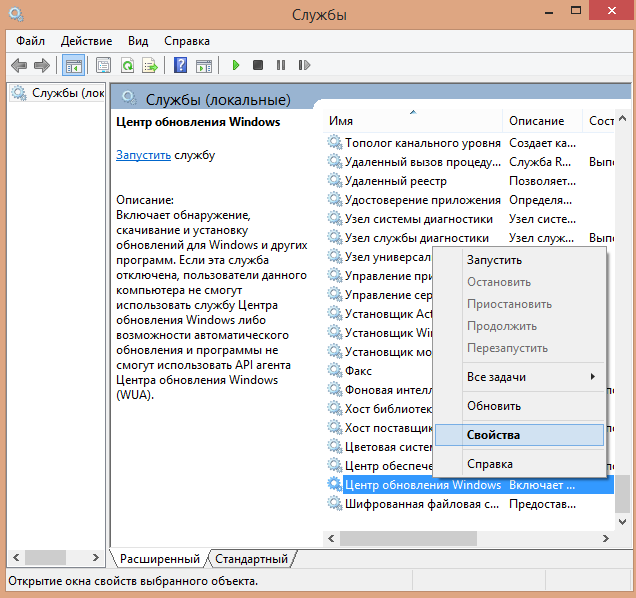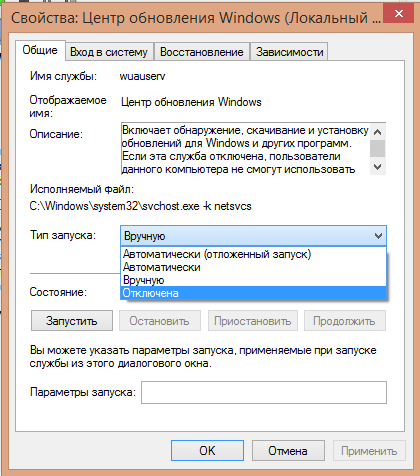- Почему вам стоит использовать автоматическое обновление Windows
- Патчи нужно устанавливать как можно скорее
- Это не так уж раздражает, как может показаться
- Эта операция с реестром предотвратит автоматические перезагрузки
- Серьезные проблемы случаются редко
- Необязательные обновления можно не устанавливать
- Почему windows постоянно обновляется
- Для чего нужны обновления?
- Отключение обновлений в windows 8?
- Обновление Windows 10 KB5001330 приносит очередные проблемы, включая BSOD
- реклама
- реклама
- реклама
- реклама
Почему вам стоит использовать автоматическое обновление Windows
Перевод Comss.ru. По материалам How-To Geek
В очередной раз появились неотложные для установки исправления безопасности, выпущенные для Windows, и на сей раз проблемы, которые улаживаются с помощью обновлений, это «потенциально катастрофичные» проблемы, связанные со стеком шифрования. Это одна из причин, по которой обновления Windows у вас должны происходить автоматически.
Возможно, вы предпринимаете срочные меры всякий раз, когда видите уведомление безопасности, однако есть много людей, которые так не делают. И, если вы так поступаете, то какой смысл в том, чтобы устанавливать чрезвычайно важные обновления безопасности вручную? Просто сделайте так, чтобы они устанавливались сами.
Патчи нужно устанавливать как можно скорее
Чаще всего вам следует исправлять проблемы безопасности как можно скорее, независимо от того, что это за проблема. После того, как патч был выпущен, брешь в системе безопасности становится широко известной, если уже до этого не была таковой. Злоумышленники теперь знают проблему и могут поспешить воспользоваться ею как можно скорее, пока люди не успели провести обновление. Злоумышленники знают свое дело, а домашние пользователи не всегда спешат выполнять обновление, и до его осуществления им может быть причинен некоторый вред.
Лишь выбрать опцию установки обновления вручную и устанавливать обновления, когда не забываешь это делать, не достаточно. Вам нужно, чтобы модуль Windows Update (Центр обновления Windows) устанавливал эти обновления автоматически. Для таких программ, как веб-браузер и плагины для него, вам также стоит держать опцию автоматического обновления включенной — к счастью, сегодня в большинстве случаев она включена по умолчанию. Если вы отключили автоматическое обновление для браузера (Chrome, Firefox и т.д.), Adobe Flash, Adobe Reader или других важных программ, вам нужно прямо сейчас снова включить их.
Это не так уж раздражает, как может показаться
Автоматические обновления стали не очень популярны. В случае с Windows XP и Windows Vista ваш компьютер мог автоматически установить обновления, пока вы делали перерыв на чашку кофе, и перезагрузиться к тому моменту, когда вы возвращались. Вы могли потерять результаты всей своей работы, если вас не было, и вы не могли остановить 10-минутный автоматический обратный отсчет времени до перезагрузки. Это вынуждало многих людей выключать автоматическое обновление.
Но с тех пор Windows улучшилась. Windows 7 и Windows 8 сконфигурированы таким образом, чтобы обновления устанавливались в более удобное время — зачастую тогда, когда вы перезагружаете или выключаете свой ПК, если это возможно. В Windows 8 и 8.1 есть намного более длительная отсрочка — вы увидите сообщение «Недавно было проведено обновление, поэтому вы должны перезагрузить свой ПК», но ваш компьютер будет ожидать целых три дня, прежде чем он перезагрузится. У вас будет много времени, чтобы сделать перезагрузку так, как вам нужно, чтобы не потерять результаты работы.
Это правда, вам не придется нажимать кнопку каждые четыре часа, чтобы отложить перезагрузку. Вы в самом деле можете работать на компьютере без ощущения, будто за вами гонятся. Если бы только в Windows 8 и Windows 8.1 не было такого количества других проблем, которые заставляют людей цепляться за Windows 7.
Эта операция с реестром предотвратит автоматические перезагрузки
Если вы хотите совсем избавиться от автоматических перезагрузок, то это возможно. Изменение реестра позволит запретить осуществление таких перезагрузок.
В результате вы сможете включить автоматическое обновление и спокойно жить без опасений, что ваш компьютер автоматически перезагрузится, когда вас не будет рядом. Эта операция с реестром затрагивает параметр, который можно изменить в групповой политике в профессиональной, максимальной или корпоративной версиях Windows.
Серьезные проблемы случаются редко
Некоторые пользователи боятся устанавливать обновления из-за возможных системных проблем, таких как «синие экраны», поврежденные инсталляции Windows и др. И, действительно, с обновлениями Windows от Microsoft в последнее время, кажется, проблем было больше, чем обычно.
Такие проблемы были очень редки. В этом году было обновление для Windows 7, которое вызывало «синие экраны смерти» на некоторых компьютерах. Кроме этого, мы видели несколько испорченных обновлений, но не было обновлений, которые приводили бы к «синим экранам», как это. В некоторых случаях обновления драйверов повреждали некоторые драйверы. В 2009 году после обновления антивируса McAfee некоторые компьютеры перестали загружаться, но затронуло это лишь компьютеры, работавшие с этим конкретным антивирусом — тем, который мы вовсе не обязательно рекомендовали бы.
Сколько компьютеров в точности было затронуто этими проблемами? У нас нет точных данных, которые поведали бы нам об этом, но это — крохотный процент людей. С другой стороны, есть миллионы и миллионы компьютеров, которые являются частью ботнетов — часто по той причине, что они отказались устанавливать обновления безопасности и были заражены. По некоторым оценкам 500 миллионов компьютеров каждый год становятся частью ботнетов. Гораздо, гораздо больше компьютеров, чем в тех историях проблем с обновлениями.
Проведите какое-нибудь время в Интернете вообще, и вы поймете, что вредоносное программное обеспечение — это намного более насущная проблема, чем повреждение компьютеров из-за обновлений Windows. Вторая проблема случается весьма редко — и может быть улажена с помощью Восстановления системы или предварительно созданной резервной копии, если это когда-нибудь происходит — в то время как первая намного более распространена и может привести к хищению важных данных.
Необязательные обновления можно не устанавливать
Если вы хотите, вы можете не устанавливать дополнительные обновления какое-то время. В настройках обновления Windows у вас будет выбор, что нужно делать с необязательными обновлениями, и вы можете задать установку только важных обновлений системы безопасности. Затем можно устанавливать необязательные обновления по своему собственному расписанию. Если это вас действительно волнует, это позволит сократить количество потенциальных проблем, связанных с обновлением, обеспечив вам получение необходимых критических обновлений для системы безопасности.
Чтобы этого добиться, зайдите в настройки Центра обновления Windows в Панели управления и уберите флажок «Получать рекомендуемые обновления таким же образом, как и важные обновления».
Даже если вы считаете себя искушенным знатоком Windows, который знает, что делает, это чрезвычайно важно в том случае, если вы настраиваете чей-то чужой компьютер. Пользователи должны получать обновления Windows автоматически для того, чтобы это не привело их к тому, что они проигнорируют оповещение и никогда не будут устанавливать обновления.
Технически вам не нужно немедленно устанавливать обновления всякий раз, когда вы их видите. Но, если вы так делаете, почему бы их не устанавливать просто автоматически? Если причина в том, чтобы не сталкиваться с необходимостью перезагрузки, то в Windows 8 эта проблема решена наиболее удачно, к тому же во всех версиях Windows есть возможность избежать раздражающих перезагрузок с помощью единственного изменения в реестре. В Windows также есть возможность устанавливать обновления при перезапуске или при выключении компьютера, таким образом, Windows сэкономит намного больше вашего времени, чем это было раньше.
Автоматические обновления чрезвычайно важны для пользователей Windows. А как считаете вы? Поделитесь своим мнением в комментариях Также участвуйте в нашем опросе.
Почему windows постоянно обновляется
Многие пользователи компьютера сталкивались с тем, что Windows рекомендует им автоматическое обновление. Более того, операционная система часто и вовсе все делает по своему, даже не спрашивая мнения пользователя. Связано это с настройками ОС по умолчанию в Центре обновлений Windows.
Обновление – важный элемент для стабильной работы программного обеспечения от Microsoft. Он обеспечивает проверку, загрузку и установку дополнительных пакетов для операционной системы без вмешательства пользователей. Компании Microsoft приходится постоянно выпускать обновления, направленные, чаще всего, на устранение ошибок в системе и проблем безопасности. Некоторые пакеты отвечают за создание новых способов защиты от различных вирусов, фишинговых программ, руткитов, а также интеграцию новых функций в операционную систему.
Для чего нужны обновления?
Улучшение безопасности далеко не единственная цель обновлений Windows. Отдельные версии предназначены для интеграции дополнительных возможностей программного обеспечения, устранения проблем в работе и многого другого. Всего насчитывается три типа обновлений операционных систем Windows:
- важные обновления предназначены для усиления безопасности компьютера, улучшения конфиденциальности и повышения надежности, поэтому они должны устанавливаться сразу после появления;
- рекомендуемые обновления должны устранять проблемы предыдущих версий, которые могут быть вызваны как ошибками программистов, так и особенностями совместимости, поэтому их основное предназначение – улучшение работы компьютера;
- необязательные обновления включают в себя новые версии драйверов и программ от Microsoft, которые могут сделать работу более функциональной и удобной.
Центр обновления Windows предлагает пользователям три вида обновлений:
- Обновления безопасности должны устранять проблемы уязвимости в отдельных программах системы.
- Критические обновления предназначаются для ликвидации проблем, не связанных с уязвимостью.
- Пакеты обновления представляют собой “сборную солянку” различных исправлений и дополнений, которые были выпущены за все время после появления базового продукта.
Узнать как отключить автоматические обновление в windows 7 можно узнать в следующей статье.
Отключение обновлений в windows 8?
Причин для этого может быть много. Кого-то устраивает базовый функционал операционной системы и он попросту не видит необходимости в установке дополнений и исправлений. Есть категория людей, которые работают в интернете через модемы или по соединению с ограниченным трафиком, которым попросту не хочется тратить драгоценные мегабайты на обновление системы. Вне зависимости от причин отказа от получения новых исправлений, все люди хотят выключить автоматические обновления и избавиться от надоедливых уведомлений системы о том, что она устарела и нуждается в улучшении. Сделать это можно несколькими способами.
Отключаем через панель управления
Это самый простой способ избавиться от обновлений в windows 8. Нужно нажать сочетание клавиш Win+I, после чего в правой части экрана появится панель, где нужно будет выбрать пункт “Панель управления”.
После перехода в панель управления компьютером следует выполнить два действия: выбрать параметр просмотра “Крупные значки” и перейти на вкладку “Центр обновления Windows”.
Там будет отображаться информация о текущих доступных уведомлениях и данные о предыдущих этапах установки дополнений и исправлений. Нам нужна вкладка “Настройка параметров”.
Здесь нужно установить параметры поиска и установки уведомлений в положение “Не проверять наличие уведомлений” и снять галочки со всех остальных доступных пунктов.
Отключаем службу «Центр обновления Windows»
Можно пойти дальше и отключить саму службу, чтобы не заморачиваться с настройками конфигурации. Для этого мы снова заходим в “Панель управления” и выбираем пункт “Администрирование”(1). Затем в списке доступных утилит для администрирования ПК нужно выбрать “Службы”(2).
Здесь нужно найти службу “Центр уведобления Windows” и открыть контекстное меню, в котором выбрать “Свойства”.
Последняя задача – изменение параметров запуска службы обновления, где нужно выбрать “Отключена”. После этого выполняется сохранение и “Центр обновления Windows” становится неактивным.
Устранение назойливых уведомлений
Вы сделали для себя выбор и решили не обновлять систему, но она постоянно докучает надоедливыми уведомлениями о том, что компьютер поддается риску и нужно включить обновления. От этого можно легко избавиться. Нужно просто зайти в “Центр обновления Windows”, что на панели управления, открыть его и увидеть информацию о том, что обновления не устанавливаются. Под ней располагается ссылка для отключения уведомлений, по которой и нужно перейти.
Обновление Windows 10 KB5001330 приносит очередные проблемы, включая BSOD
В некоторых конфигурациях Windows 10 возникают серьезные проблемы из-за недавнего обновления под номером KB5001330. Пользователи сообщают о проблемах с установкой, проблемах с производительностью, временной ошибке профиля пользователя и предупреждении о сбое системы.
реклама
На этой неделе во вторник Microsoft выпустила новые накопительные обновления за апрель 2021 года для поддерживаемых версий ОС. Для версии 20H2/2004 Microsoft выпустила Windows 10 KB5001330, обязательное обновление безопасности, направленное на устранение ряда уязвимостей и проблем, вызванных предыдущим обновлением, включая проблемы с принтерами.
Согласно многочисленным сообщениям на сайтах социальных сетей, растет число пользователей, которые не могут установить последнее обновление Windows на свое оборудование. При попытке это сделать появляются ошибки: 0x800f081f, 0x800f0984.
Об ошибках при загрузке обновления KB5001330 сообщили многие пользователи в Центре отзывов.
реклама
«Я получаю постоянный сбой при установке KP5001330 с кодом ошибки 0x800f0984. Это происходит на Surface Studio 2 и Pro 7. Второй месяц подряд нельзя установить накопительное обновление на моих устройствах. Установка приостанавливается на 20%, затем снова на 73%, потом на 100%, затем происходит сбой», — отметил один из пользователей.
В редких случаях также может повторяться известная ошибка временного профиля пользователя. Последний раз об этой ошибке сообщалось в декабре, она создает новый профиль пользователя при загрузке операционной системы после применения накопительного обновления. В этом случае пользовательские файлы и настройки (например, обои) могут исчезнуть.
«После обновления я больше не могу войти в свой компьютер. В нем говорится, что службе профилей пользователей не удалось войти в систему. Профиль пользователя не может быть загружен», — пожаловался один пользователь.
«После обновления Windows предлагает войти в гостевой профиль», — другой пользователь подтвердил проблему.
реклама
К счастью, есть обходной путь для решения указанной проблемы. Необходимо либо откатить обновление, либо вручную переместить пользовательские файлы.
Кроме того, пользователи сообщают о сбоях в играх: графических артефактах и значительном падении частоты кадров, но проблему можно решить, удалив накопительное обновление вручную. Лишь некоторые пользователи сообщают об этих проблемах на форумах, и, похоже, они не так распространены, как другие ошибки.
Также многие сталкиваются с периодическими появлениями BSOD (синего экрана смерти)/
«Это обновление сломало Windows для меня и других. BSOD при обновлении сообщал, что определенного драйвера больше нет или он не поддерживается. Я восстановил Windows и обновился снова, затем BSOD на моем ПК повторился дважды за несколько часов. Я удалил обновление. Это случилось не только со мной, поэтому я бы посоветовал не устанавливать это обновление», — сообщил один из пользователей.
реклама
Если вы загрузили обновление April 2021 Patch Tuesday и столкнулись с какими-либо проблемами, лучший способ решить проблему — это удалить исправление, выполнив следующие действия:
1. Откройте приложение «Настройки»;
2. Нажмите «Обновление и безопасность»;
3. Нажмите «Центр обновления Windows»;
4. Нажмите «Просмотреть историю обновлений»;
5. Нажмите «Удалить обновления», затем выберите KB5001330, чтобы удалить его;
6. Перезагрузите компьютер.
На данный момент компания Microsoft никак не прокоментировала многочисленные жалобы пользователей.